Buklet terdiri dari berbagai jenis, tergantung pada tujuan pembuatannya. Mereka dapat menjual, branding, serta informasi. Bagaimana Anda bisa membuat brosur yang Anda butuhkan untuk tugas-tugas tertentu?
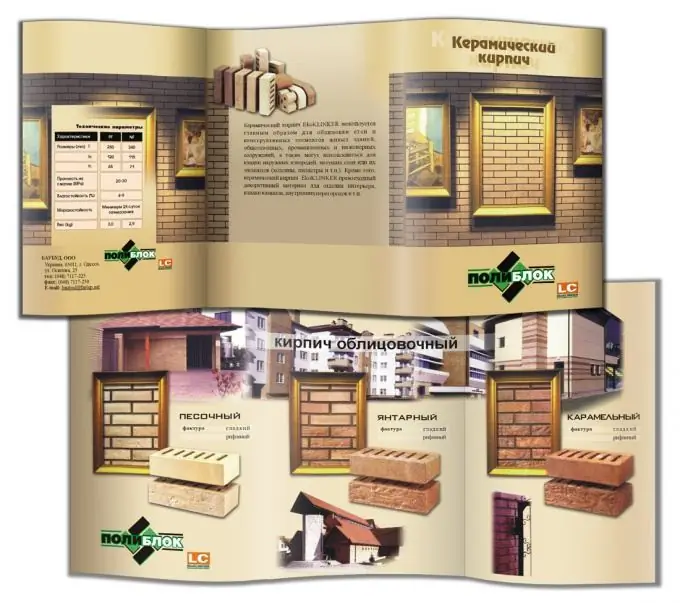
Diperlukan
- - komputer;
- - Program Adobe Photoshop.
instruksi
Langkah 1
Buat konsep untuk brosur masa depan Anda, pikirkan detailnya untuk menghindari kegagalan di tengah proses. Tentukan dimensi dokumen sebelum membuat buklet. Untuk melakukan ini, buat perhitungan di atas kertas dengan pensil, gambar garis dan nilai. Gunakan milimeter. Tentukan resolusi gambar.
Langkah 2
Luncurkan Adobe Photoshop, buat file baru menggunakan perintah "File" -> "New". Pilih nilai ekstensi 300 dpi. Ini adalah nilai pencetakan serbaguna yang dapat memberikan kemampuan cetak yang cukup baik pada pelat. Atur ukuran gambar dengan mempertimbangkan ukuran bleed (3 mm). Atur ukuran dokumen menjadi 96x56. Klik tombol Selesai.
Langkah 3
Buka menu "Gambar" untuk melanjutkan pembuatan buklet, pilih item "Ukuran kanvas", masukkan 10 cm di setiap bidang dan centang kotak "Relatif". Klik tombol OK. Buka menu "Tampilan", pilih "Panduan Baru" dan atur panduan horizontal dan vertikal ke 0 piksel, ulangi tindakan dan buat panduan lagi, tetapi pada 100%. Tambahkan panduan lipat tambahan untuk membuat buklet 3 kali lipat.
Langkah 4
Isi dokumen dengan warna putih, buat seleksi sepertiga dari dokumen (garis pertama) dengan Rectangular Selection tool. Isi seleksi dengan #c96003. Tempatkan kursor di antara lapisan, tahan tombol alt="Gambar" dan klik kiri. Buat gradien # e6b338 dan atur opacity gradien menjadi 30%. Lakukan hal yang sama dengan #8d261c. Tambahkan logo dan nama perusahaan Anda untuk melanjutkan brosur Anda. Tempatkan motto atau frase kunci Anda di tengah-tengah perusahaan.
Langkah 5
Letakkan informasi kontak atau foto Anda di halaman terakhir. Buat pilihan di antara panduan. Isi layer dengan abu-abu gelap dan tambahkan beberapa teks. Tempatkan lapisan halaman kedua dari belakang di antara yang pertama dan terakhir. Tempatkan informasi perusahaan Anda di sini, tambahkan judul, dan masukkan teks isi. Buat garis besar untuk teks. Simpan dokumen Anda dalam format TIFF. Ini melengkapi pembuatan buklet.






